win8.1如何在ppt中修改模板背景图片
更新日期:2023-08-12 13:33:01
来源:转载
手机扫码继续观看

ppt是微软公司的演示文稿软件。用户可以在投影仪或者计算机上进行演示。win8.1系统在制作ppt时经常会用到模板,这样制作出来的ppt更加美观。那么你知道如何在ppt中修改模板背景图片?其实设置步骤很简单,我们一起看看下文教程吧。
具体方法如下:
1.进入幻灯片母版
点击视图-幻灯片母版,如图进入幻灯片母版;
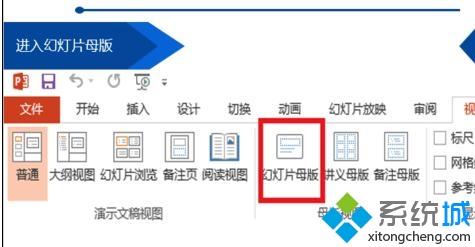

2.设置背景格式
右击PPT空白处-设置背景格式,进行PPT背景图片设置;
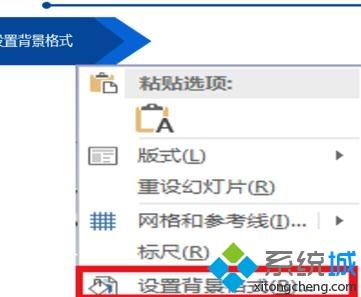
3.图片或文理填充
选择图片或文理填充-插入图片来自文件。
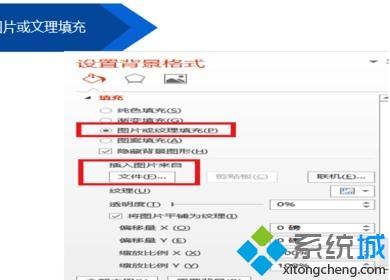
4.插入图片
如图,插图图片,选择你所需要的PPT背景图片,点击全部运用,最后关闭幻灯片母版,效果如图所示。
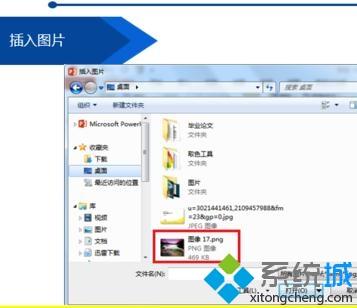

5.隐藏背景图形
如图,不勾选隐藏背景图形,把该图形删除掉,然后就进行了PPT背景图片的修改,得到你所想要的PPT背景图片。
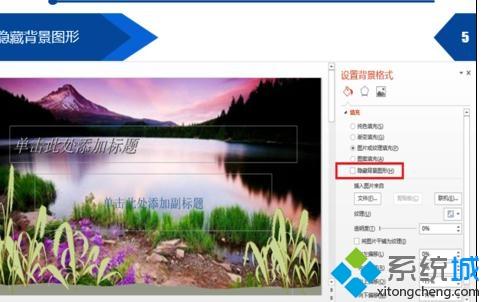
win8.1在ppt中修改模板背景图片的方法分享到这里了,简单的步骤,设置之后,ppt背景就发生改变了。
该文章是否有帮助到您?
常见问题
- monterey12.1正式版无法检测更新详情0次
- zui13更新计划详细介绍0次
- 优麒麟u盘安装详细教程0次
- 优麒麟和银河麒麟区别详细介绍0次
- monterey屏幕镜像使用教程0次
- monterey关闭sip教程0次
- 优麒麟操作系统详细评测0次
- monterey支持多设备互动吗详情0次
- 优麒麟中文设置教程0次
- monterey和bigsur区别详细介绍0次
系统下载排行
周
月
其他人正在下载
更多
安卓下载
更多
手机上观看
![]() 扫码手机上观看
扫码手机上观看
下一个:
U盘重装视频












